在使用Excel 建立数据表时,养成规范、良好的制表习惯至关重要,这不仅有益于后期数据分析的顺利进行,而且能体现专业素质。下面介绍一些新手容易犯的规范上的错误。

1.随意插入空格
很多新手在制表时容易随意插入空格,认为这样可以更有条理地显示数据,如下图所示。事实上,这样的空格完全没有添加的意义,并且会导致数据表无法使用【分类汇总】和【透视表】功能分析数据。
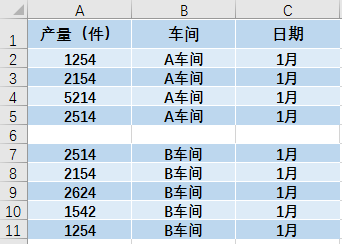
2.数值和单位放在一个单元格内
制作数据表时,给数据添加单位是一个好的习惯,但是如何添加单位就体现了专业性。如下图所示,将数据和单位放在一个单元格内,虽然表面上看起来没有问题,但是却导致单元格内不是纯数据,无法进行计算。
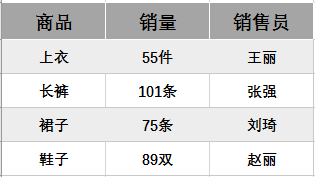
3.数据格式不对应
在Excel 中,不同类型的数据都有不同的格式,如日期数据有对应的日期格式、文本数据有对应的文本格式。格式设置关系到后期的统计分析能否正确进行,如下图所示,选中日期数据,在【数字】下拉菜单中可以看到其格式是【文本】格式,这就是一个格式上的错误。
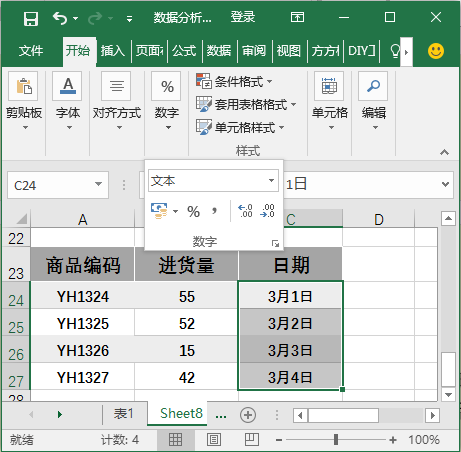
4.插入空格对齐文字
单元格中文字长度不一致,如姓名,有两个字和三个字的。为了让文字显示对齐,使用添加空格的方法是错误的,如左下图所示,在两个字的姓名中间加入空格,强行对齐。正确的设置方法是,选中需要对齐的单元格区域,单击【开始】选项卡下【数字】组中的对话框启动器,打开【设置单元格格式】对话框,如右下图所示,设置【水平对齐】为【分散对齐(缩进)】。
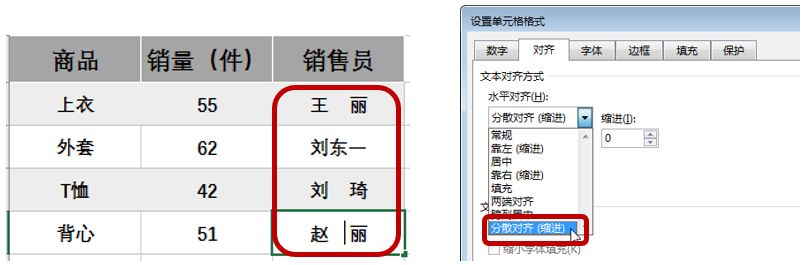
5.数据记录和汇总混合输入
在制作数据表时,为了方便查看数据汇总,有的新手会在原始数据记录表中进行汇总,导致数据记录和汇总记录混合,如下图所示。虽然表格中按照每5 天进行了一次“小计”计算,但是却破坏了数据输入的规律,影响后面数据分析。更何况,这样的汇总完全可以使用【透视表】功能快速查看。
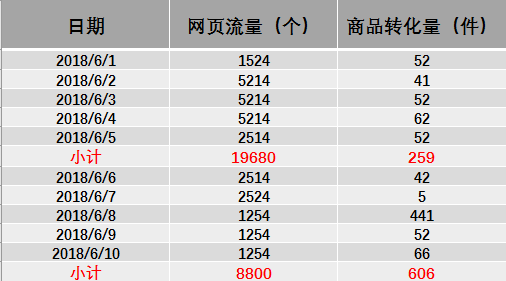
6.不必要的工作表划分
一个Excel 文件可以建立多张工作表,于是新手就容易分表输入数据,导致后期数据合并统计困难。尤其是连续时间段的数据,更不应该分表输入。如下图所示,两张表格中的数据字段完全一样,只是因为时间不同就分表输入。其实完全可以加一列“时间”,将表合并输入。
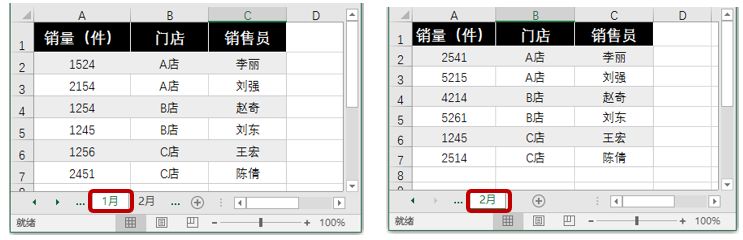
7.插入多行标题
Excel 中数据输入过多后,向下拖动窗口滑块,会看不到标题行。此时部分新手的解决方法是插入多行标题,方便查看数据对应的名称,如下图所示。插入多行标题会导致数据的类型出现混乱,不方便数据统计分析。要想保持标题行不消失,可以使用前面讲过的【冻结窗格】功能。
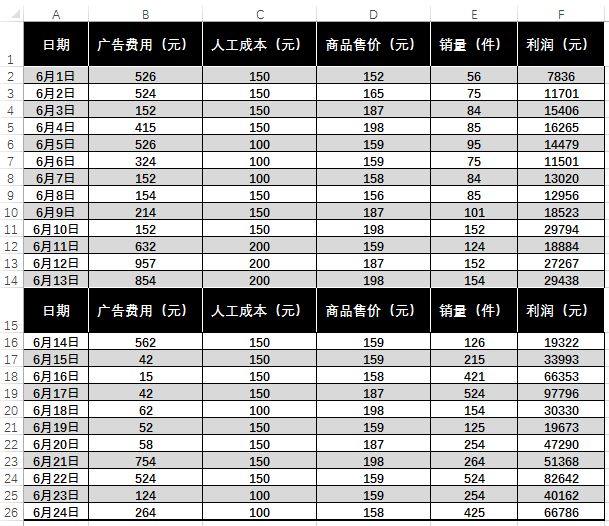
8.滥用单元格合并
滥用单元格合并是常见的Excel 错误,合并后的单元格不仅在使用【透视表】【分类汇总】功能时受限,在使用函数计算数据时也会有局限性。如下图所示,加了一列“利润统计”,以7 天为周期对利润进行求和计算。如此一来,表格的后续操作将受到限制。解决方法是删除这一列,使用【透视表】功能查看利润的统计数据。
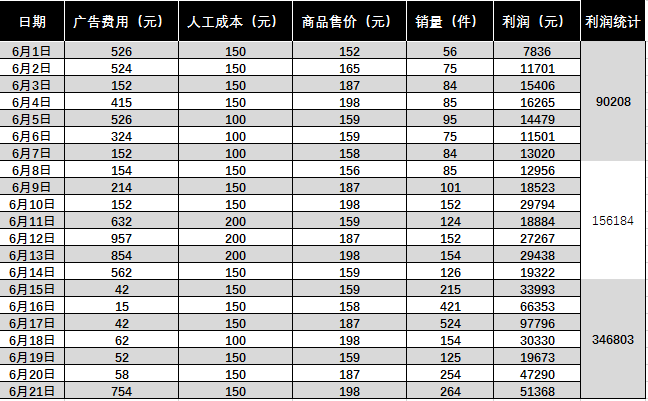
9.颜色设计不合理
Excel 表格可以针对不同单元格设置填充颜色、文字颜色、边框颜色。没有设计基础的新手在制作表格时,很容易为了标新立异,彰显自己的用心制作,让表格的颜色搭配不合理。这其中有两个主要“雷区”:第一,底色与文字颜色太接近,导致文字显示不清;第二,颜色太刺眼,不能直视。如下图所示,该表格标题行文字显示不清,红色底色刺眼。在不知填充什么颜色的情况下,建议不设置底色填充,至少能保证数据清晰可见,也可以使用Excel 的【套用表格格式】功能为表格设计合理的配色。
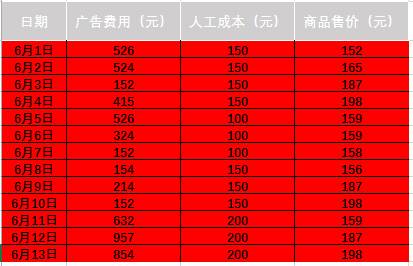
10.一个单元格输入多行数据
在单元格中输入数据时,按【Alt+Enter】组合键可以换行,但是该功能不能随意使用。通常情况下,只用于标题行。在输入数据时,要避免在一个单元格中输入多行数据。因为Excel 是以单元格为单位计算的,一个单元格中有多个数据会引起计算错误。如下图所示,将一个店3 天的销量数据输入一个单元格中,正确的做法是输入3 个单元格中。
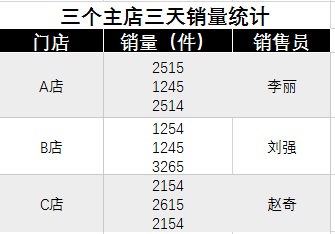
这是一个数据驱动运营、数据决定对策、数据改变未来的时代。无论是海量数据库,还是一张简单的表格,都能进一步挖掘数据价值、活用数据。在众多数据分析工具中,Excel 是最常用,也是最容易上手的分析工具。Excel 数据分析功能十分强大,不仅提供简单的数据处理功能,还有专业的数据分析工具库,包括相关系数分析、描述统计分析等。
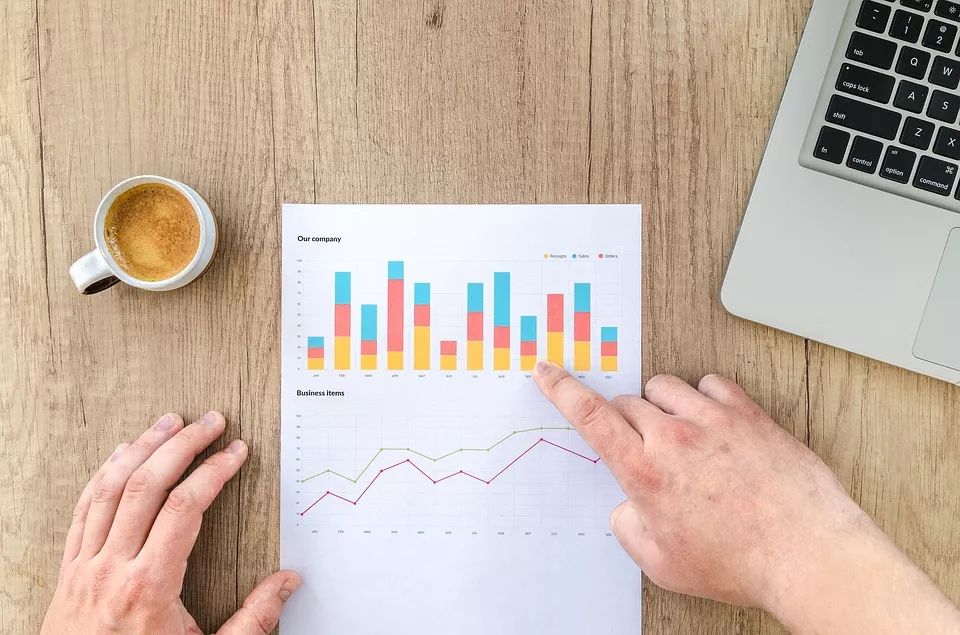
由北京大学出版社出版、Excelhome精心打造的《Excel数据分析思维、技术与实践》一书,将手把手教会读者如何使用Excel进行数据分析。数据分析是一门严谨的学问,但是如果学了不能运用到工作、生活中,不能解决实际问题,就毫无意义。因此书中将深刻的概念转化为直白的语言,结合行业中触手可及的例子进行讲解,力求让读者看得懂、学得会、用得上。扫码即可购书:
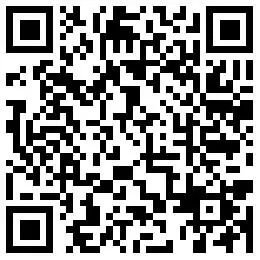







![android radiogroup 获取点击位置_屏幕连点器,解放双手[Android]](http://pic.xiahunao.cn/android radiogroup 获取点击位置_屏幕连点器,解放双手[Android])






)




)